在这里找到你对应jdk的版本的jenkins包
我这里用的使java8,所以下载
https://mirrors.jenkins.io/war-stable/2.60.1/jenkins.war然后jenkins可以安装到centos系统
在本地windows系统运行命令行
scp C:\Users\98090\Downloads\jenkins.war root@192.168.200.130:/opt输入密码
然后就可以把war包上传到远程的centos服务器上
java -jar jenkins.war --httpPort=8686然后8686是端口
查看密码9d8cd4810a964a79b04dc97757a8db36
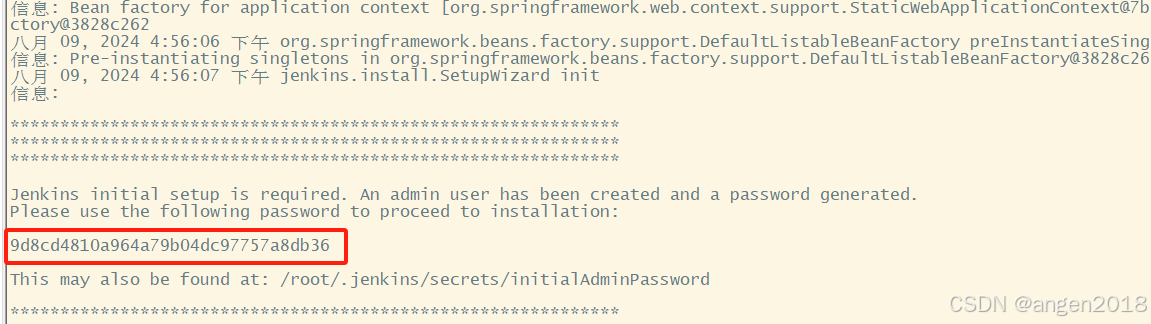
查看是否正常运行
ps -ef |grep java
开放端口
sudo firewall-cmd --zone=public --permanent --add-port=8686/tcp重新加载防火墙
sudo firewall-cmd --reload查看端口是否开放
sudo firewall-cmd --zone=public --list-ports然后访问http://192.168.200.130:8686/
-
解锁 Jenkins:首次访问 Jenkins 时,您需要使用初始管理员密码来解锁 Jenkins。这个密码会在 Jenkins 启动时在控制台中输出,或者您可以在
/root/.jenkins/secrets/initialAdminPassword文件中找到。 -
安装插件:解锁 Jenkins 后,您可以安装推荐的插件或选择自定义插件。这可能需要一些时间来完成。
-
创建管理员用户:插件安装完成后,您需要创建一个管理员用户账户,这样您就可以登录并管理 Jenkins。
-
配置 Jenkins:根据您的需求配置 Jenkins,包括系统设置、全局安全配置、全局工具配置等。
-
设置 Jenkins 为开机启动(可选):您可以将 Jenkins 配置为开机启动,以确保 Jenkins 服务在系统启动时自动运行。
使用docker安装
docker pull jenkins/jenkins:lts
docker run -d \
--name my-jenkins \
-p 8686:8080 \
-p 50000:50000 \
-v /var/local/jenkins:/var/jenkins_home \
jenkins/jenkins:lts
下面的步骤,在最新版本的jenkins不用操作了
sudo chmod -R 775 /var/local/jenkins
sudo chown -R 1000:1000 /var/local/jenkins
改config.xml
<updateCenter>
<site url="https://mirrors.tuna.tsinghua.edu.cn/jenkins/updates/update-center.json" />
</updateCenter>
改两个地方
vi /var/lib/jenkins/updates/default.json
1:把 www.google.com 修改为 www.baidu.com
2:是将updates.jenkins.io/download 替换为mirrors.tuna.tsinghua.edu.cn/jenkins
:%s#updates.jenkins.io/download#mirrors.tuna.tsinghua.edu.cn/jenkins#g 





















 1万+
1万+

 被折叠的 条评论
为什么被折叠?
被折叠的 条评论
为什么被折叠?








